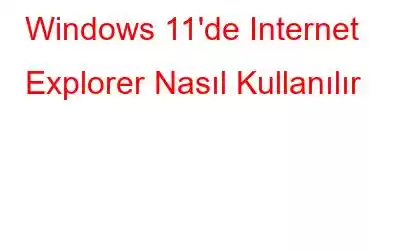Microsoft'un eski tarayıcısı Internet Explorer, tamamen yeni Windows İşletim Sisteminde mevcut değildir. Ancak teknoloji konusunda bilgili biriyseniz, muhtemelen IE tarayıcısının kurulum dosyasını indirebilir ve Windows 11'inize kurabilirsiniz. Ne yazık ki işe yaramayacak ve kurulum işlemini tamamlamayı başarsanız bile, IE uygulaması Windows 11'inizde hiçbir yerde bulunamayacak. Windows 11'de Internet Explorer'ı çalıştırmak için geriye kalan tek seçenek, Microsoft Edge'deki IE modunu kullanmaktır.
Windows 11'de Internet Explorer Nasıl Kullanılır
Bu makaleyi okuduktan sonra şunları yapabileceksiniz:
- IE uyumlu Web Sitelerini Microsoft Edge'de açabilirsiniz.
- Aç Microsoft Edge kullanan IE Modundaki herhangi bir Web Sitesi.
- Internet Explorer'ın Microsoft Edge'de Site Açmasına İzin Verin.
Microsoft Edge'de Internet Explorer Modu Nasıl Etkinleştirilir?
Artık Windows 11'inizde Internet Explorer'ı bağımsız olarak kullanamayacağınız açık olduğuna göre, Microsoft Edge'de IE modunu etkinleştirme adımlarını inceleyelim.
1. Adım: Windows 11'de Microsoft Edge uygulamasını başlatın ve ardından sağ üst köşedeki üç yatay noktayı (Elips benzeri sembol) tıklayın.
2. Adım: Açılır menüden Ayarlar seçeneğini tıklayın.
3. Adım: Artık sol paneldeki Varsayılan Tarayıcı seçeneğine tıklamanız gereken Ayarlar sekmesi açılacaktır.
4. Adım: Dikkat Ayarlar sekmesinin sağ panelindeki değişiklik, burada Internet Explorer Uyumluluğu bölümünün altında birkaç seçenek görebileceksiniz.
5. Adım: Sitelere izin ver'i bulun Internet Explorer modunda yeniden yüklenmek üzere ve açılır menüyü tıklayın ve İzin Ver'i seçin.
6. Adım: Yeniden Başlat düğmesini tıklayın önceki adımda listelenen değişiklikleri yaptıktan sonra görünür.
Artık Microsoft Edge'i kullanarak bir sitenin gerektirdiği anda bir sayfayı Internet Explorer modunda yeniden yükleyebilirsiniz.
Bir Web Sitesini Her Zaman Edge Modunda IE Moduyla Nasıl Açılır?
Herhangi bir nedenle bir web sitesini IE modunda açmak isterseniz, bu web sitesini Microsoft İnternet Uyumluluğu ayarlarına şu şekilde ekleyebilirsiniz: şu adımları izleyin:
1. Adım: Windows 11'de Microsoft Edge yazılımını açın ve sağ üst köşedeki üç yatay noktayı tıklayın.
2. Adım: Açılır menüden Ayarlar seçeneğini seçin.
3. Adım: Ayarlar sekmesi artık açılacaktır. simgesini tıklayın ve sol panelden Varsayılan Tarayıcı seçeneğini seçin.
4. Adım: Internet altında Internet Explorer Modu Sayfaları'nın yanındaki Ekle düğmesini tıklayın. Explorer Uyumluluk seçenekleri.
5. Adım: Sayfa Ekle istem kutusuna web sayfası adresini kopyalayın/yapıştırın veya yazın ve ardından Ekle düğmesine tıklayın .
6. Adım: Bu web sitesine bir dahaki sefere eriştiğinizde, sağ üst köşedeki üç noktayı tıkladığınızda etiketli yeni bir seçenek göreceksiniz. Internet Explorer modunda yeniden yükleyin.
Not: Web sitesi artık IE Modunda yeniden yüklenecektir. Bu seçenek yalnızca 5. Adımda eklenen web siteleri için geçerli olacaktır.
7. Adım: Bir web sitesini normal modundan IE moduna geçirdiğinizde, bir normal moda geçmenizi sağlayan üstteki komut istemi. IE Modundan çıkmak için Ayrıl düğmesini tıklayın.
8. Adım: IE modunu kalıcı olarak devre dışı bırakmak istiyorsanız belirli bir web sitesi için, web sitesini eklemek üzere yukarıda belirtilen adımları izlemeniz ve ardından IE Modunda açılmadığından emin olmak için önceden eklenmiş web sitesinin yanındaki Çöp Kutusu simgesine tıklamanız gerekecektir.
Internet Explorer'ın Microsoft Edge'de Site Açmasına Nasıl İzin Verilir?
1. Adım: Windows 11'de Microsoft Edge'i açın ve sağ üst köşedeki üç yatay noktayı tıklayın.
2. Adım: Açılır menüden Ayarlar seçeneğini seçin.
Adım 3: Ayarlar sekmesine gidin ve sol taraftan Varsayılan Tarayıcı seçeneğini seçin.
4. Adım: İnternete İzin Ver'den seçilen seçeneği seçin. Internet Explorer uyumluluk bölümünün altındaki Explorer siteleri Microsoft Edge'de aç açılır kutusu:
Asla — Bir web sitesi yüklenirken, Internet Explorer hiçbir zaman Edge'e geçiş yapmaz.
Yalnızca uyumsuz web siteleri — Tüm web siteleri Internet Explorer'da yüklenir ancak modern bir tarayıcı için tasarlananlar Microsoft Edge'de yüklenir.
Her zaman — Web siteleri yüklenirken Internet Explorer her zaman Edge'e geçiş yapacak.
Web siteleri artık tercihlerinize göre Microsoft Edge'de açılacak. Windows'ta İnternet'e ihtiyaç duyan kullanıcılar Eski web uygulamalarına yönelik Explorer, eski bir işleme motorunda bir web sayfasını açan ve düzgün çalışmasına olanak tanıyan Microsoft Edge IE Modu özelliğini kullanabilir.
Internet Explorer'ın Nasıl Kullanılacağına İlişkin Son Söz Windows 11'de mi?IE Modunun ana hedefi tüketicilerin ve şirketlerin tek bir tarayıcı kullanmasını kolaylaştırmaktır ve Edge şu anda eski siteler ve uygulamalar için yerleşik desteğe sahip tek tarayıcıdır. Tüm belge ve kurumsal modlar, ActiveX denetimleri, Tarayıcı Yardımcı Nesneleri, Internet Explorer ayarları ve IE için F12 geliştirme araçları gibi Internet Explorer'ın birçok özelliği IE Modu tarafından desteklenmeye devam edecektir. Bunu ve Edge'in kendi başına daha fazla işlevselliğe sahip olduğu göz önüne alındığında, tarayıcı ve IE Modunun Internet Explorer'dan daha üstün olduğu düşünülebilir.
Bizi sosyal medyada takip edin – . Sorularınız veya önerileriniz için lütfen aşağıdaki yorumlar bölümünde bize bildirin. Size bir çözümle geri dönmek isteriz. Teknolojiyle ilgili sık karşılaşılan sorunların yanıtlarının yanı sıra ipuçlarını ve püf noktalarını düzenli olarak yayınlıyoruz.
Okunma: 0